pdf文件几乎可以在任何地方阅读,可以附在电子邮件中,存储扫描的书籍和照片。有时,您需要在共享PDF文档之前更改其方向。例如,您可能在屏幕上有一个纵向的PDF小册子,但它应该以横向方式阅读。
学习如何更改PDF的方向可能很棘手,特别是如果您不知道从哪里开始。更改PDF的方向是一个快速的任务,但并不总是容易弄清楚。幸运的是,有一些很棒的工具可以帮助切换PDF文件的方向。
在这里,本文将教你如何在Windows、Mac和在线上更改pdf的方向。
如何在Windows上改变PDF的方向
值得庆幸的是,EaseUS PDF编辑器只需点击几下鼠标,就可以将PDF格式转换成你所选择的方向,所以你不必担心会弄乱格式。
这个PDF编辑程序是一个完整的工具包,使您能够更改PDF文件的其他设置,允许您添加或从PDF中删除水印和删除背景图像、旋转或裁剪文档、将多个文档合并为一个PDF,以及向PDF文档添加文本、图像或形状。
这个程序很容易使用。您所要做的就是加载想要更改的PDF,选择想要使用的方向,然后保存它。下载并安装Windows PDF编辑器如果你还没有的话。
一步一步的教程,改变PDF的方向在Windows:
步骤1。启动此程序以打开主屏幕。在文件夹内导航并选择要更改页面方向的PDF。

步骤2。在工具栏上单击“页面”。新列将在应用程序的右侧打开。点击“Rotate”选项,然后你会看到一个新窗口。
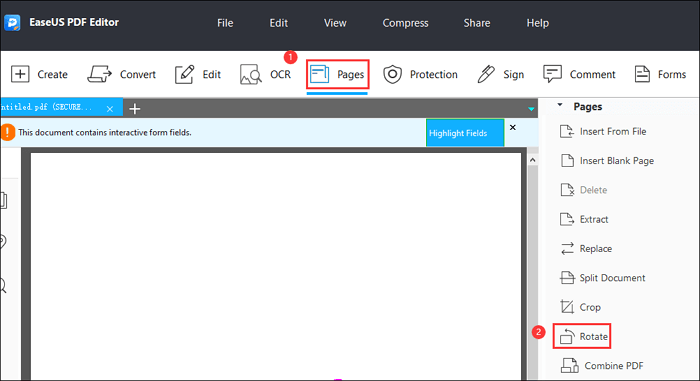
步骤3。“旋转窗口”显示“方向”选项:顺时针和逆时针90度和180度、页面范围、旋转偶数和奇数页、横向和纵向页面。单击“确定”确认。
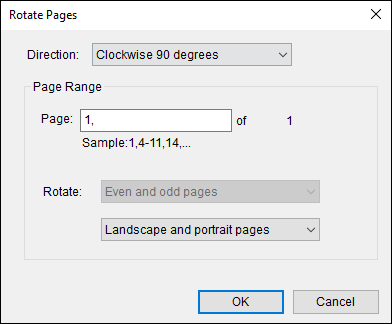
步骤4。结束所有更改后,点击“文件”,然后“另存为”。选择文件夹并确认。

如何在Mac上改变PDF的方向
苹果预览是一个多页PDF查看器、编辑器和打印机,可以让你查看、导航、旋转和打印PDF文档。
预览为您提供工具来改变pdf的方向,旋转到左边和右边,一页一页,或选择雄块的页面。
用4个步骤学习所有这些技巧:
步骤1。在预览中启动文件并导入目标PDF文件。

步骤2。单击右上方的“旋转”。按住shift键,可以选择不同的页面。
注意:每次点击页面都会旋转90度。一直点击,直到你得到想要的结果。
![]()
步骤3。单击菜单栏中的“工具”可按特定方向旋转和翻转页面。

步骤4。单击File,然后Save保存修改。
如何改变PDF的方向在线
PDF2go是一个基于网络的工具,允许您轻松地在线更改PDF文档的方向,而无需安装。该软件设计简单,使用直观。你所要做的就是上传PDF文档,然后选择你想要的方向。然后,文件将被转换并保存到您的计算机或自动在浏览器中打开。
注意:免费选项允许您逐页或一起旋转PDF文件,限制:一个PDF文件不超过50mb。
本教程涵盖了在线更改PDF方向所需的所有内容:
步骤1。打开允许您更改PDF文件方向的编辑工具。
步骤2。上传PDF文档。拖放,浏览您的设备文件夹或从谷歌驱动器或Dropbox抓取文件。
注意:PDF2Go每次只上传一个文件。
步骤3。旋转PDF页面。PDF的每一页都显示为缩略图,让您精确地确定如何更改方向。
顶部的按钮将所有页面向左或向右旋转。若要每次单击只旋转一个按钮,请使用页面缩略图上的按钮。缩略图迅速反映编辑。

步骤4。打开保存菜单,单击“保存”确认。稍等片刻,然后下载PDF文件或上传到云存储中。完成了!
最后的话
不管你为什么想要改变pdf的方向,你都可以依靠我们在本文中提到的三个简单的方法。
如果您恰好是Windows用户,我们强烈推荐使用EaseUS PDF编辑器。在它的帮助下,你不仅可以改变它的方向,还可以随心所欲地修改你的PDF文件。最重要的是,它几乎可以满足您创建、编辑、管理和转换PDF文档的所有需求。现在就下载试试吧!





